您是否曾經嘗試過從YouTube視頻中進行屏幕截圖?您可能已經遇到了一些障礙,包括屏幕截圖中可見的YouTube控件或對其的差分分辨率。
本指南將為您介紹具有具有以下特徵的YouTube視頻屏幕截圖的步驟:
- 屏幕截圖具有與視頻相同的分辨率。
- 沒有顯示用戶界面元素。
YouTube本身不支持屏幕截圖的捕獲。雖然可以使用瀏覽器或操作系統的功能,但這些問題會導致上述問題。除非使用的媒體播放器支持屏幕截圖,否則下載視頻也無法正常工作。
這將瀏覽器擴展和在線服務作為您的首選資源。
更新:實際上有一種內置的方式,但它是從普通視圖中隱藏的。
這是您需要做的:
- 在鍵盤上握住換擋鍵,並右鍵單擊視頻。 (您可能需要重複此操作,直到獲得“正確”菜單為止。
- 從打開的菜單中選擇“將視頻框架作為…”。
- 將屏幕截圖保存到本地系統。
Firefox用戶沒有該選項。雖然有一個快照選項,但它確實僅對視頻框架進行低分辨率屏幕截圖。
建議閱讀:如何在Nintendo Switch上捕獲遊戲視頻
更新結束
在指南開始之前,查看某人想要截圖的某些原因可能很有用:
- 為系統創建新的牆紙。
- 保存信息。
- 保存某物或您喜歡的某人的圖像,例如名人,汽車或貓和狗。
對於純YouTube屏幕截圖,必須依靠瀏覽器擴展名。
這是所有現代網絡瀏覽器的選擇:
YouTube屏幕快照按鈕(Firefox)
此附加功能使您可以在Firefox Web瀏覽器中捕獲YouTube視頻屏幕截圖
該擴展名為YouTube播放器添加了屏幕快照鏈接。此外,它還可以使鍵盤快捷鍵換檔在YouTube上進行屏幕截圖而無需使用鏈接。
屏幕截圖YouTube視頻(鉻合金)
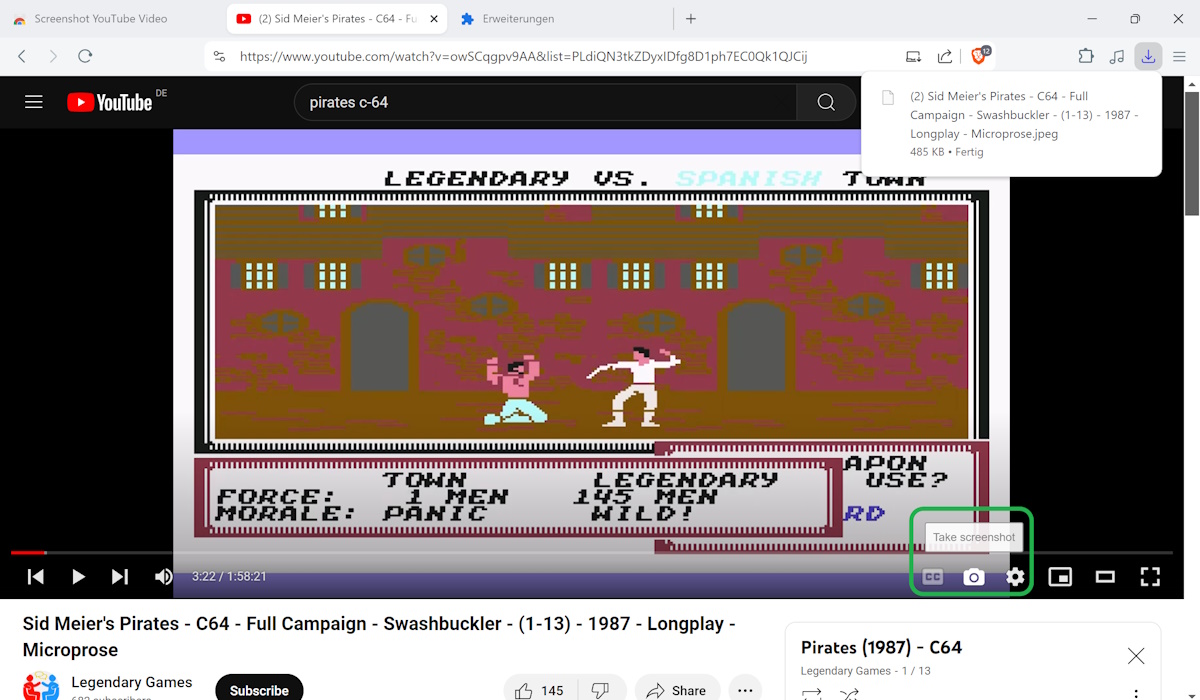 Chrome中的YouTube屏幕快照工具
Chrome中的YouTube屏幕快照工具
該擴展名在YouTube和其他一些站點上工作。當它可以要求訪問其支持的站點時,它要求訪問所有站點,這有點灰心。
除此之外,它還在播放器中添加了一個屏幕快照按鈕。單擊它,並且您可以在與視頻相同的分辨率中獲得當前幀的屏幕截圖。
YouTube視頻屏幕截圖工具(Firefox)
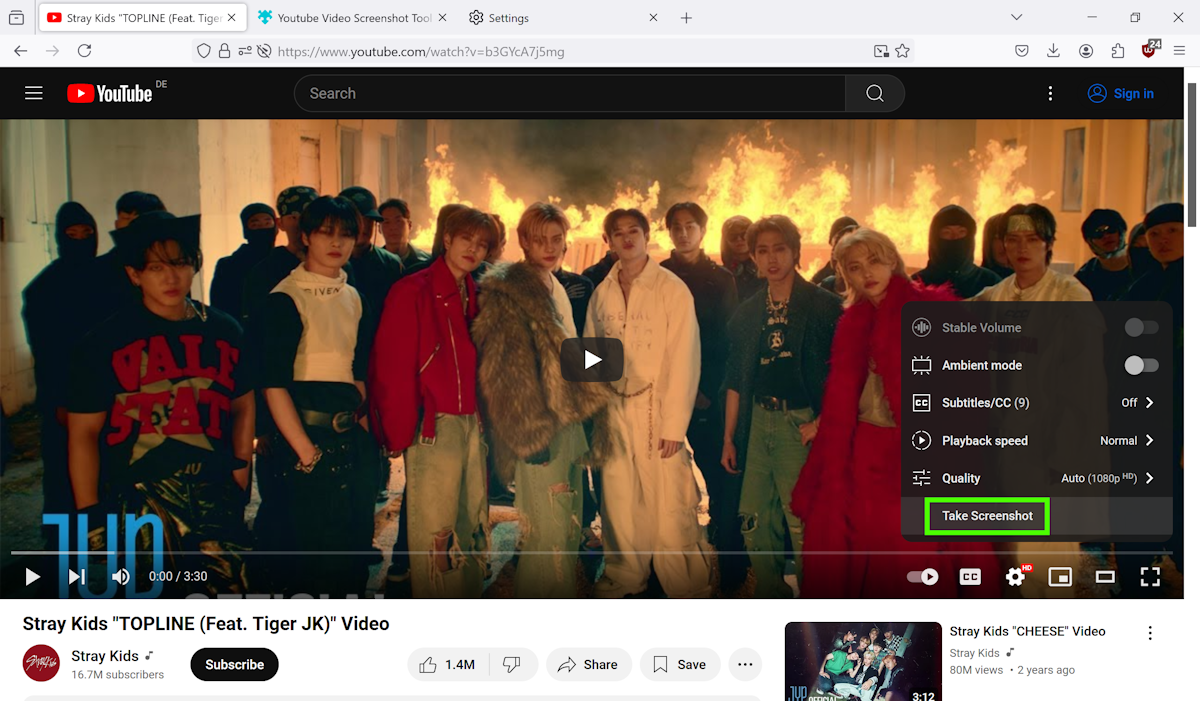 在Firefox中拍攝YouTube視頻的屏幕截圖
在Firefox中拍攝YouTube視頻的屏幕截圖
擴展名為“設置”菜單添加了一個屏幕截圖選項。喜歡乾淨界面的用戶可能比其他Firefox附加組件更喜歡它。
在線服務以獲取YouTube視頻屏幕截圖
在線服務的主要好處是,您不必在瀏覽器中安裝擴展名。它們主要是通過將視頻URL粘貼到表單上並按下捕獲按鈕來起作用。
缺點
- 許多人不支持捕獲特定的框架。
- 其他人則被廣告侵襲,不建議。
我找不到一個在線工具,可以輕鬆捕獲YouTube視頻。
您是否經常或定期進行YouTube視頻的屏幕截圖?您使用哪些工具?請隨時在下面寫下評論。
